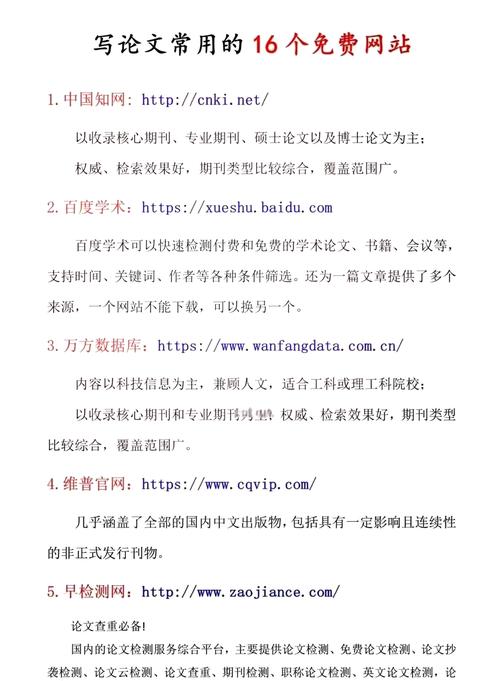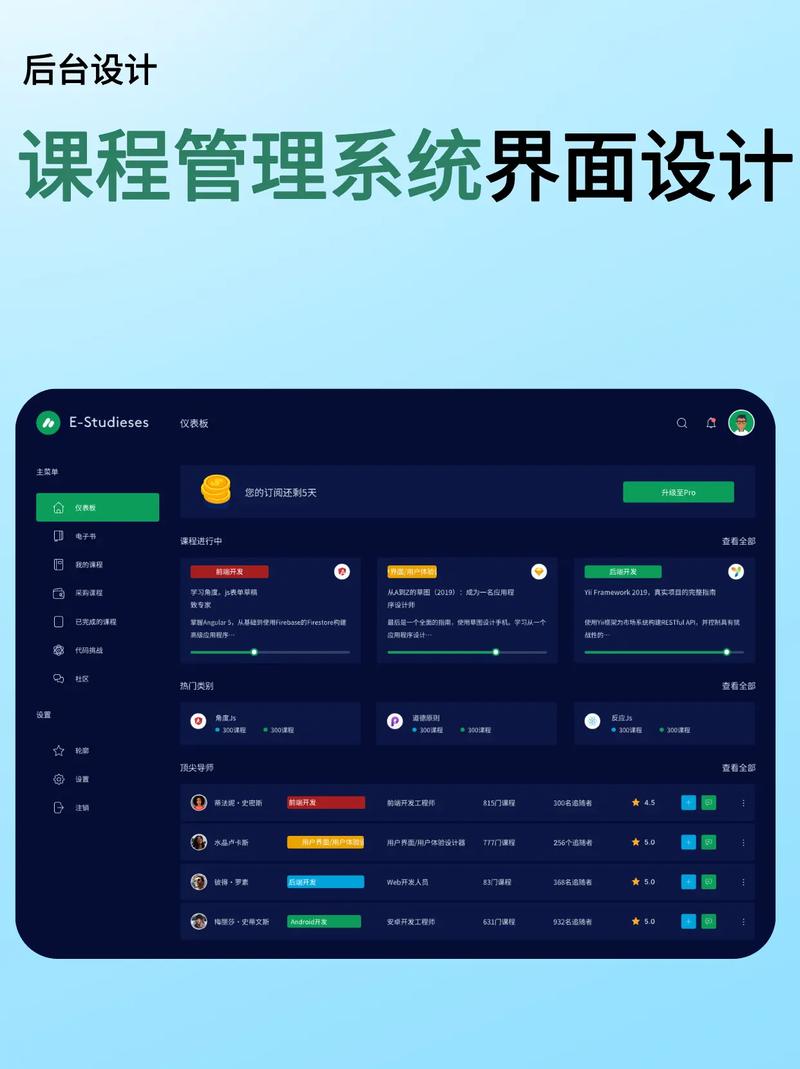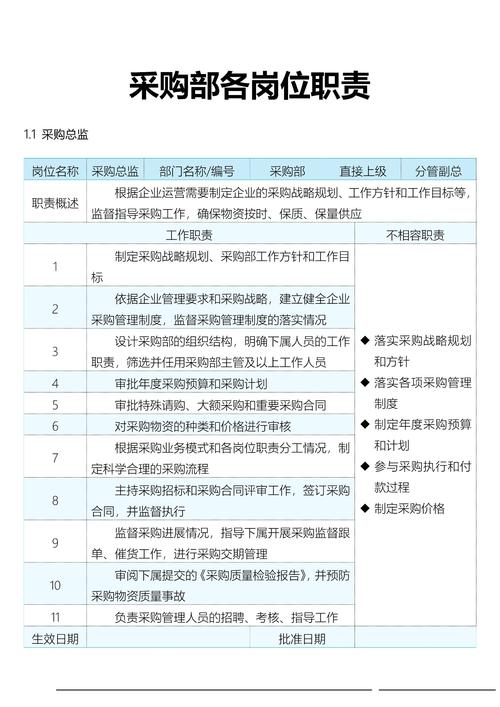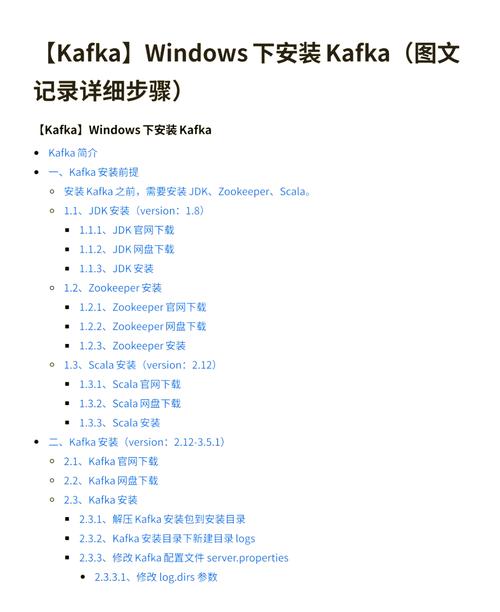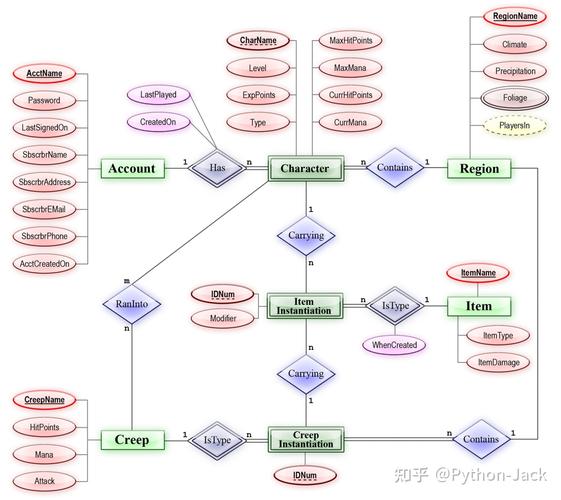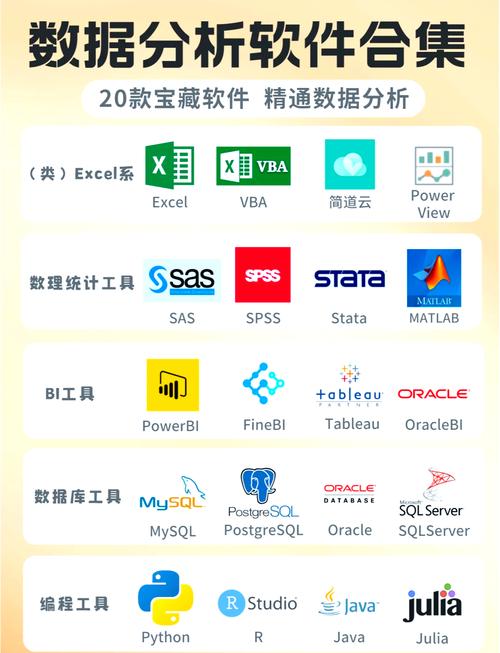安装MySQL数据库是一个相对简单的过程,但具体的步骤可能会因操作系统和MySQL版本的不同而有所差异。以下是一个通用的步骤指南,用于在Windows、Linux和macOS上安装MySQL。
在Windows上安装MySQL
1. 下载MySQL:访问MySQL官方网站(https://dev.mysql.com/downloads/installer/)并下载适用于Windows的MySQL Installer。
2. 运行安装程序:双击下载的MySQL Installer文件,按照提示进行安装。
3. 选择安装类型:在安装过程中,你可以选择“Developer Default”(开发者默认安装)或“Server only”(仅服务器)。
4. 配置MySQL服务器:在配置过程中,你需要设置root密码、选择服务器类型(开发、测试或生产)、配置网络等。
5. 完成安装:完成配置后,安装程序会自动完成MySQL的安装。
在Linux上安装MySQL
1. 更新软件包列表:在终端中运行以下命令来更新软件包列表: ``` sudo aptget update ```
2. 安装MySQL:运行以下命令来安装MySQL: ``` sudo aptget install mysqlserver ```
3. 安全设置:运行`mysql_secure_installation`脚本来自动执行安全设置,包括设置root密码、删除匿名用户、禁止root用户远程登录等。
4. 启动MySQL服务:运行以下命令来启动MySQL服务: ``` sudo systemctl start mysql ```
5. 设置MySQL服务自启动:运行以下命令来确保MySQL服务在系统启动时自动启动: ``` sudo systemctl enable mysql ```
在macOS上安装MySQL
1. 下载MySQL:访问MySQL官方网站(https://dev.mysql.com/downloads/installer/)并下载适用于macOS的MySQL Installer。
2. 运行安装程序:双击下载的MySQL Installer文件,按照提示进行安装。
3. 选择安装类型:在安装过程中,你可以选择“Developer Default”(开发者默认安装)或“Server only”(仅服务器)。
4. 配置MySQL服务器:在配置过程中,你需要设置root密码、选择服务器类型(开发、测试或生产)、配置网络等。
5. 完成安装:完成配置后,安装程序会自动完成MySQL的安装。
安装后的步骤
验证安装:在终端中运行`mysql u root p`来登录MySQL服务器,输入root密码后应该能够成功登录。 配置环境变量:在Windows上,你可能需要将MySQL的bin目录添加到系统环境变量中,以便在命令行中直接使用MySQL命令。 更新配置:根据需要调整MySQL的配置文件(如my.cnf或my.ini),以优化性能或满足特定需求。
请注意,以上步骤是一个基本的指南,具体操作可能会因MySQL版本和操作系统版本的不同而有所差异。在安装过程中,建议参考MySQL官方文档或相关教程以获取更详细的指导。
MySQL安装步骤详解
MySQL是一款广泛使用的关系型数据库管理系统,它以其高性能、可靠性和易于使用而受到开发者和企业的高度评价。以下是MySQL的详细安装步骤,帮助您快速搭建自己的MySQL环境。
一、准备工作
在开始安装之前,请确保您的计算机满足以下基本要求:
操作系统:Windows、Linux或macOS等。
足够的磁盘空间:至少500MB以上。
网络连接:确保您的计算机可以访问互联网,以便下载MySQL安装包。
二、下载MySQL安装包
1. 访问MySQL官方网站(https://dev.mysql.com/downloads/)。
2. 在首页找到“MySQL Community Server”部分,点击“Download”按钮。
3. 选择适合您操作系统的版本,例如Windows、Linux或macOS等。
4. 根据您的操作系统选择合适的安装包,例如Windows的MSI安装包、Linux的RPM或DEB安装包等。
5. 点击“Download”按钮,下载安装包到您的计算机。
三、安装MySQL
1. 双击下载的安装包,开始安装过程。
2. 在安装向导中,点击“Next”按钮,接受许可协议。
3. 选择安装类型,一般选择“Typical”(典型安装)即可。
4. 在“Choose Setup Type”页面,选择“Server only”选项,安装MySQL服务器。
6. 在“Server Instance Configuration”页面,输入MySQL服务器的名称,例如“MySQL80”。
7. 在“Root Password”页面,设置root用户的密码,确保密码强度。
8. 点击“Execute”按钮,开始安装MySQL服务器。
9. 安装完成后,点击“Finish”按钮,完成MySQL服务器的安装。
四、配置MySQL
1. 打开MySQL Workbench,输入root用户名和密码登录。
2. 在左侧菜单中,点击“Server Administration”按钮,进入服务器管理界面。
3. 在“General”选项卡中,可以查看MySQL服务器的状态、日志等信息。
4. 在“Security”选项卡中,可以设置用户权限、密码策略等。
5. 在“Replication”选项卡中,可以配置MySQL的复制功能。
6. 在“Performance”选项卡中,可以查看MySQL服务器的性能指标。
五、验证安装
1. 打开终端或命令提示符。
2. 输入以下命令:
mysql -u root -p
3. 输入root用户的密码,如果能够成功登录到MySQL服务器,说明安装成功。
通过以上步骤,您已经成功安装并配置了MySQL数据库。接下来,您可以开始使用MySQL进行数据库管理和开发工作了。祝您使用愉快!